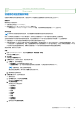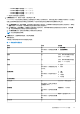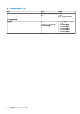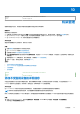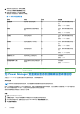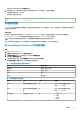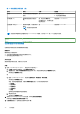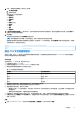Users Guide
Table Of Contents
- Dell EMC OpenManage Enterprise Power Manager 版本 2.0 用户指南
- 目录
- 简介 Power Manager
- 修订历史记录
- 本发行版中的新增功能
- 兼容性表
- 许可证要求
- 可扩展性和性能
- Power Manager 使用入门
- 创建设备查找作业
- 监视和管理 Power Manager 设备
- 机架管理
- 在电力下降期间管理数据中心
- 快速访问 Power Manager 数据
- 维护 Power Manager
- 警报
- Power Manager 中的报告 Power Manager
- 更新 Power Manager
- 常见问题
- 故障处理
- 附录
- 您可能需要的其他信息
4. 可选: 要筛选和查看数据,请执行以下步骤:
a. 单击高级筛选器。
b. 选择筛选类别。
此时将显示以下设备筛选条件:
● 运行状态
● 电源状态
● 连接状态
● 名称
● 设备尺寸 (U)
● 标识符
● 型号
● 类型
● 托管状态
5. 在将设备添加至机架插槽 时,默认情况下,设备将自动添加到机架中的可用插槽中。要在特定插槽中添加设备,请选择自动 下
拉菜单,然后选择所需的插槽。
6. 单击完成。
添加的设备会以图表的方式在管理机架 页面中显示。
注: 机架插槽选项可用于机箱、机架式服务器、存储、网络交换机和不受监视设备。
要查看机箱内模块化服务器的详细信息和已连接输入/输出模块 (IOM) 的详细信息,请在管理机架 页面中找到相应机箱,并将鼠
标指针悬停在 IP 地址或设备名称上。
Identifier GUID-278048E2-6A33-492D-9F8E-83A8DF612BEB
Version 3
Status Translation approved
通过 CSV 文件创建物理组
使用导入功能,通过 CSV 文件导入新的或现有的物理组详细信息,来创建物理组并将设备添加到 Power Manager 中的机架插槽中,
而不是手动创建具有层次结构的物理组。
关于此任务
在创建和导入 CSV 文件之前,请考虑以下几点:
● 只有管理员才能导入 CSV 文件。
● 该脚本会检查是否在 OpenManage Enterprise 中查找到了设备。
● 确保您创建的物理组遵循如下所示的层次结构:
表. 20: 支持的层次结构格式
物理组 支持的层次结构
数据中心 机房、过道、机架
机房 过道、机架
过道 机架
机架 不适用
● 在物理组中创建机架时,请确保提供机架名称、电源容量和空间容量。
● 物理组层次结构中的每个物理组及其同级组均由唯一名称标识。
● 要在物理组中添加设备,请执行以下操作:
○ 确保每行只输入一个设备详细信息。设备由唯一标识符标识。相同的设备在导入时将被忽略,并且只有唯一的设备会添加到
机架插槽中。
○ 要将设备置于特定插槽中,请确保您提供机架插槽信息。
● 如果要给同一物理组层次结构分配多个设备,您可以复制这些字段。但是,只有机架插槽和设备标识符字段不得重复。
● 在作业 页面上选择物理组 CSV 导入任务作业,可查看有关导入作业的详细信息。您可以在执行详细信息页面上查看文件中添加
的每一行的状态。
步骤
1. 启动 OpenManage Enterprise,然后依次单击插件程序 > 电源管理 > Power Manager 设备。
机架管理 39